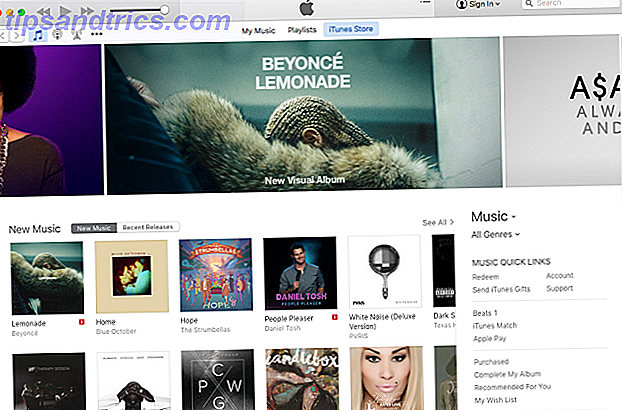Apple Watch introducerede en fundamentalt ny måde at interagere med en smartwatch på. Det betyder, at der er en masse nye tricks at lære om, selvfølgelig.
Den nyeste software version, watchOS 4, bragte mange nye funktioner til Apple Watch. Selvom vi i vid udstrækning har dækket overskriftsfunktionerne i watchOS 4, er der nogle få kendte Apple Watch-tricks, der ikke er tydelige ved første øjekast.
Her er scoop du skal vide.
1. Indstil et billede fra Galleri som Custom Watch Face

I modsætning til Android Wear lader watchOS dig ikke indstille brugerdefinerede tredjeparts overvågningsflader. Hvis du keder dig til Apples eksisterende samling, kan du indstille et billede fra din kamerarulle som et uret ansigt.
Sådan gør du det:
- Start appen Fotos på din iPhone.
- Åbn det specielle billede, du vil indstille.
- Tryk på ikonet Del og vælg Opret se ansigt .
- Du kan vælge Photos Watch Face, eller hvis du er på den mere avancerede side, skal du vælge Kaleidoscope Watch face .
- Tryk på Tilføj .
Din ur skal nu klippe det brugerdefinerede billede på ansigtet.
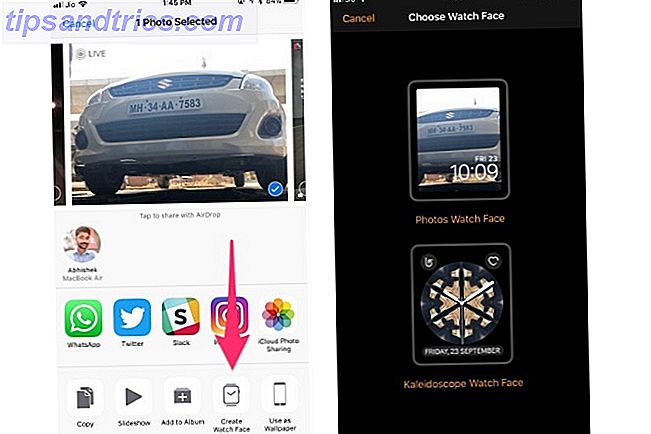
Hvis du ikke kan se ændringen afspejlet, skal du manuelt opdatere urets ansigt. Sådan gør du det:
- Force Touch på urets ansigt.
- Stryg helt til venstre, indtil du finder dit brugerdefinerede billede.
- Vælg dit brugerdefinerede billede.
2. Gem musik lokalt til Apple Watch

Lytte til musik, mens du rammer gymnastiksalen eller går ud for et løb kan være spændende. Men at skulle bære din iPhone under sådanne intense aktiviteter er ikke praktisk.
Heldigvis kan du synkronisere musik fra din iPhone til din Apple Watch. Musikken gemmes lokalt på din Watch, så du kan lade din iPhone være bagved.
Sådan synkroniserer du musik:
- Start Apple Watch- appen på din iPhone.
- Vælg Musik .
- Tryk på Tilføj musik og vælg afspilningslisterne, du vil synkronisere.
Bemærk, at synkroniseringen først begynder, når du placerer uret på opladeren. Den trådløse overførsel synes lidt langsom, så det kan tage et stykke tid for synkroniseringen at fuldføre.
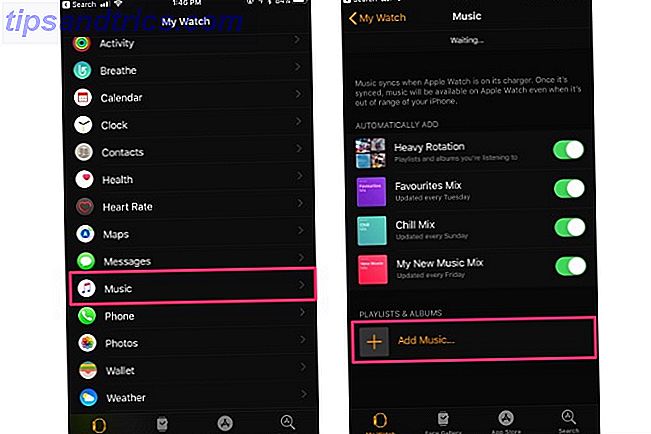
Når det er gjort, så kan du spille musik lokalt på din Apple Watch:
- Start musikappen på din Apple Watch.
- Tryk på Touch på din ur og tryk på Kilde> Apple Watch .
- Pair din Apple Watch med dine AirPods (vores anmeldelse Apple AirPods Review Apple AirPods Gennemgå alt hvad du behøver at vide om Apple AirPods. Læs mere) eller andre gode AirPods-alternativer Skal du købe AirPods? 5 Affordable AirPod-alternativer til alle enheder Skal du købe AirPods? 5 Affordable AirPod-alternativer til alle enheder Apple AirPods koster en formue og tilbyder ikke god lydkvalitet. Vi har dækket fem overkommelige AirPod-alternativer fra $ 20 til $ 150. Læs mere .
Efter parring skal du blot vælge dit Bluetooth-headset, og du vil være klar til at høre musik direkte fra din Apple Watch.
3. Brug Apple Watch til at finde din fejlplacerede iPhone
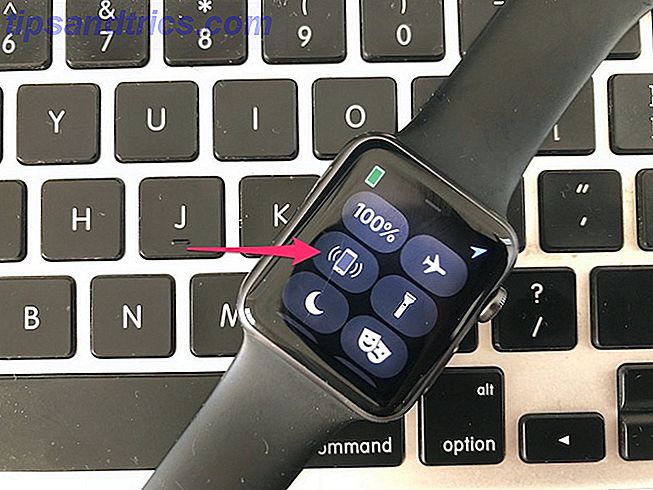
Dette er et af de mest nyttige Apple Watch-tricks - især hvis du jævnligt misplacerer din iPhone lige i huset. Hvis du er noget som mig, er det sket et par gange. Apple Watch kan hjælpe dig med at finde din parrede iPhone.
Skub blot op på din Apple Watch for at åbne Control Center . Tryk på ping- ikonet. Din iPhone skal gøre en høj lyd, så du kan finde den. Du kan også trykke lang tid på ping-ikonet, og din iPhone's LED blinker kort for at hjælpe dig med at lokalisere den i mørket.
Bemærk at du skal trykke langvarigt på ping-ikonet, ikke Force Touch det. Dette trick virker også, når din iPhone er i lydløs tilstand.
4. Skub vand ud af Apple Watch efter en svømmetur
Apple Watch Series 2 (vores anmeldelse) og Series 3 Hvad er nyt i Apple Watch Series 3 og skal du opgradere? Hvad er nyt i Apple Watch Series 3 og skal du opgradere? Serien 3 har LTE, men er det værd din tid og penge? Læs mere har en vandbestandighed på 50 meter, hvilket betyder at du kan bære dem under svømning. Vand kan dog komme ind i højttaleren eller mikrofonporten, hvilket medfører midlertidig dæmpning eller mindre præcise barometerhøjdemål.
Heldigvis leveres Apple Watch Series 2 og nyere med en Water Lock- funktion, der automatisk låses på skærmen, når du starter en svømningstræning. Når du er færdig, låse op skærmen ved at dreje den digitale krone. Skærmen vil låse op, og dit ur vil tvinge vand ud af højttaleren.
Du kan også skubbe vandet manuelt ud. For at gøre det skal du skrue op for at få adgang til Kontrolcenter på din Apple Watch. Tryk på vanddråbeikonet for at starte processen.
5. Tag billeder med din Apple Watch

Apple Watch kommer ikke med et dedikeret kamera, men det kan fungere som en fjernbetjening til din iPhone kamera. Denne fjernoptagelsesfunktion er særlig nyttig, hvis din iPhone er monteret på et stativ langt væk. Det kan også være nyttigt, hvis du vil tage store gruppesuperier og sørg for at alle passer ind i rammen.
Sådan bruger du din Apple Watch som en fjernlukker til dit iPhone kamera:
- Først skal du åbne Kamera- appen på din iPhone.
- Nu åbner du kameraprogrammet på din Apple Watch.
- Placer iPhone og ram det for at få det perfekte skud 10 iPhone Kamera Tips til Bedre Professionelle Billeder 10 iPhone Kamera Tips til Bedre Professionelle Billeder Udseende Apple er så stolt af deres kameraer, at de stolt viser "Shot on iPhone" billeder i deres detailhandel butikker, men der er mere at tage flotte smartphone billeder end først møder øjet. Læs mere .
- Tryk på lukkerknappen på din ur for at tage et billede fjernt.
Du kan se billederne på Photos- appen på din iPhone.
6. Indstil din Apple Se et par minutter hurtigt
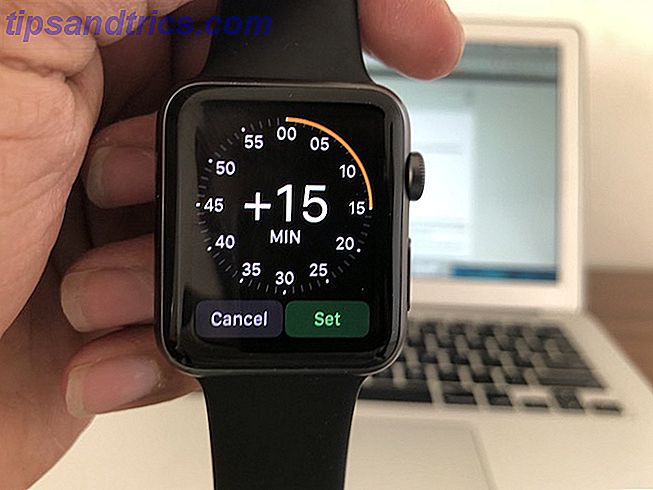
Hvis du bruger old-school-tricket til at indstille dit ur tid et par minutter foran, så du kan løbe i forvejen, har Apple Watch dig dækket.
Sådan sættes din watch et par minutter hurtigt:
- Åbn appen Indstillinger på din Apple Watch.
- Tryk på tid .
- Her kan du vælge at indstille tiden op til 59 minutter foran.
- Tryk på Set, når du er færdig.
Bemærk, at begivenheder og påmindelser stadig vil give dig besked på det aktuelle tidspunkt, snarere end denne "hurtige tid".
7. Time Travel giver dig mulighed for at cykle gennem forskellige arrangementer

Med Time Travel-funktionen kan du cykle gennem forskellige hændelser, der sker på forskellige tidspunkter. Den nøjagtige form for begivenheder afhænger af komplikationen og det ansigt, du bruger.
For eksempel kan Astronomi-urets ansigt se den aktuelle fase af månen. Du kan dreje den digitale krone til "time travel" og finde ud af, hvornår der er fuldmåne eller nymåne.
Bemærk, at kun et udvalg af urkigger som Astronomy og Solar understøtter denne funktion. Andre watch-ansigter som Modular and Utility understøtter denne funktion, men den er som standard slukket. Sådan aktiverer du Time Travel:
- Start indstillinger på din Apple Watch.
- Tryk på ur .
- Toggle Time Travel on.
Du kan nu rulle gennem dine kalenderbegivenheder ved at spinde Digital Crown.
Flere tricks til at Level Up din Apple Watch Game
Forhåbentlig har du lært nogle nye Apple Watch-tricks og -tips, der ikke er ret indlysende.
Midt i alle de øjenklapningsfunktioner som evnen til at styre smart hjemmeapparater med Apple Watch, kan det være nemt at gå glip af de små, kendte tricks, du kan bruge din Apple Watch til 5 ting, du ikke bruger Apple Watch For (men skal være) 5 ting, du ikke bruger Apple Watch for (men skal være) Gør du det bedste ud af din Apple bærbare? Her er fem af vores foretrukne Watch-funktioner, du sikkert har glemt. Læs mere .